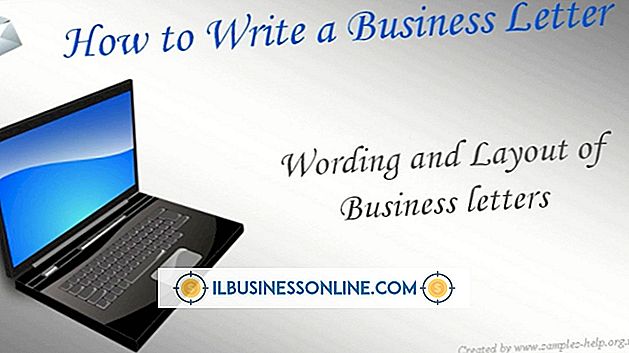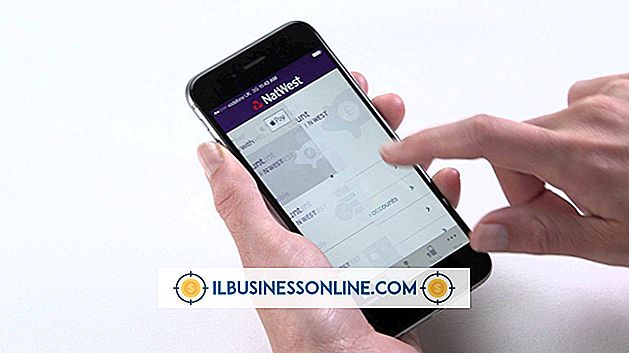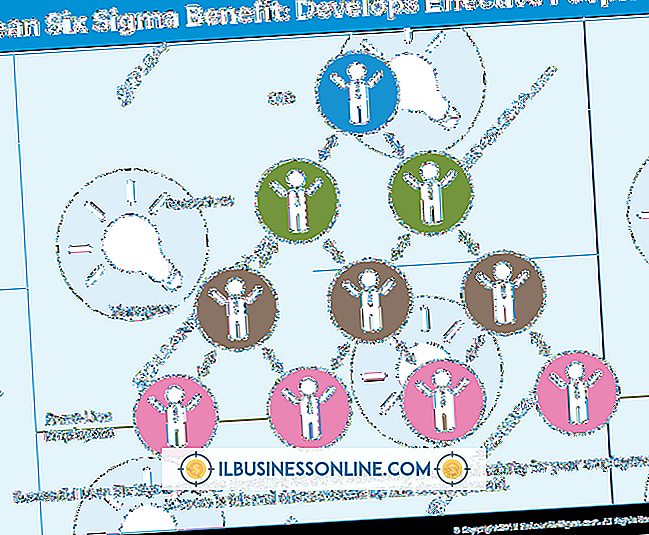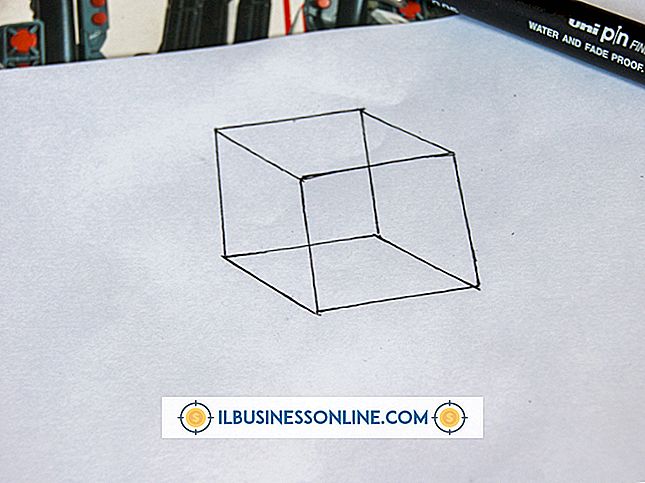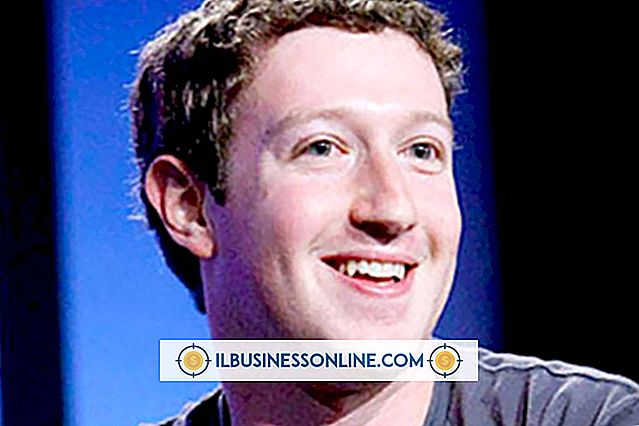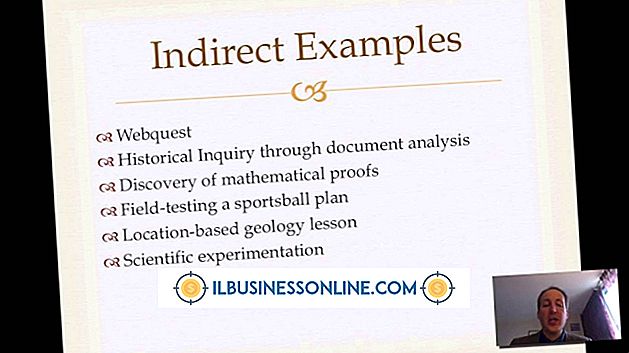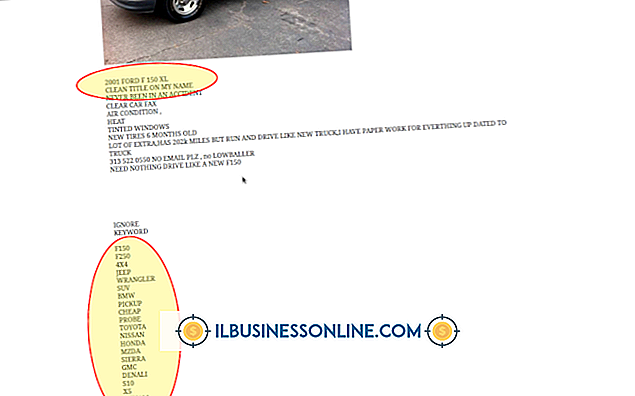Bagaimana Mengakhiri Proses Yang Mempengaruhi Kecepatan Internet

Anda tidak dapat mengubah kecepatan server Web mengirim konten ke browser Anda, tetapi Anda dapat mengakhiri proses yang tidak perlu yang menggunakan sumber daya yang dapat digunakan browser Anda untuk bekerja lebih efisien. Proses-proses ini, yang mungkin dimulai ketika Windows melakukannya, bahkan mungkin tidak muncul sebagai jendela yang terlihat jika berjalan di latar belakang. Windows hadir dengan utilitas yang dapat membantu Anda mengidentifikasi proses yang menggunakan sumber daya dan memori. Meskipun mengakhiri yang tidak Anda perlukan tidak akan membuat Internet bergerak lebih cepat, Anda akan membebaskan sumber daya yang dapat digunakan browser Anda untuk bekerja seefisien mungkin.
1.
Tekan "Windows-X" dan klik "Task Manager" di menu yang dihasilkan untuk membuka jendela Task Manager.
2.
Klik "More Details" jika Anda melihat opsi ini dan kemudian klik "Proses" untuk melihat tabel yang berisi daftar proses yang berjalan. Gulir daftar dan tinjau nama proses yang muncul di kolom Nama. Misalnya, jika Internet Explorer berjalan, Anda akan melihat namanya di kolom itu. Header kolom lainnya termasuk CPU, Memory dan Disk. Nilai dalam kolom ini menunjukkan jumlah sumber daya yang digunakan oleh proses tertentu. Misalnya, jika Anda melihat 30% di kolom CPU, sumber daya itu menggunakan 30 persen dari CPU komputer Anda.
3.
Klik kanan proses yang ingin Anda hentikan dan kemudian klik "Akhiri Tugas" di menu yang dihasilkan. Windows mengakhiri tugas dan menghapus namanya dari tabel Task Manager. Ulangi langkah ini untuk mengakhiri proses lain yang ingin Anda akhiri.
Kiat
- Jendela Task Manager juga berisi tab "Startup" yang berisi daftar aplikasi yang memulai ketika Windows mulai. Jika Anda melihat program yang tidak ingin Anda mulai secara otomatis, klik namanya dan kemudian klik "Nonaktifkan." Ini tidak menghapus program dari komputer Anda. Ini hanya mencegahnya dari memulai ketika Windows meluncurkan dan mengkonsumsi sumber daya yang tidak perlu yang dapat memperlambat sesi penjelajahan internet Anda.
- Saat Anda meninjau proses, cari yang memiliki nilai tinggi di kolom CPU dan memori mereka. Proses-proses ini menghabiskan sebagian besar sumber daya. Jika Anda tidak tahu proses yang mana, itu ide yang baik untuk membiarkannya tetap berjalan; proses itu bisa menjadi program yang digunakan Windows untuk melakukan tugas penting. Anda mungkin dapat mengetahui apa proses yang tidak diketahui sedang meneliti namanya melalui mesin pencari. Hasil pencarian dapat mengarahkan Anda ke situs web seperti Neuber Software dan Process Library. Situs-situs ini memelihara basis data yang menyimpan informasi tentang proses Windows.
Peringatan
- Informasi dalam artikel ini berlaku untuk Windows 8 dan Windows 8.1. Ini mungkin sedikit berbeda atau signifikan dengan versi atau produk lain.